- Kindleはどこで買えるの?
- Kindleって実店舗で売っているの?
- Kindleを一番お得に買える方法が知りたい
と思うことはありませんか?
Kindleを買おうか迷っているけど、そもそもどこで買えるのかわからない方はいるのではないでしょうか。
せっかく買うなら少しでも安い方法で購入したいですよね。
では、Kindleを一番お得に購入するにはどこで買えばいいのでしょうか。
そこで今回は、
- Kindle端末のおすすめの購入方法
- Kindle端末が購入できる場所一覧
- Kindle本の購入方法
について詳しく解説します。
この記事を見れば、 手間をかけずに安くKindleを入手する方法 がわかります。
ぜひ最後まで読んでみてくださいね。
Kindle端末を一番お得に買えるのはどこ?【Amazon一択】
結論からいうと、 Kindle端末はAmazonで購入するのがおすすめ です。

なぜならKindleはAmazonブランドの電子書籍だからです。
AmazonでKindle端末を購入するメリットは以下のとおりです。
- 1年間の保証が付いている
- セール時には格安で購入できる
- AmazonPrime会員なら4,000円引き
AmazonのセールKindleを格安で手に入れるチャンスです。
過去には最大10,000円OFFになったこともあります。
またAmazonPrime会員の方限定で、Kindle端末を4,000円引きで購入できる特典があります。
裏技として、Kindleを買うためだけに「無料体験→Kindle端末購入→無料期間中に退会」ということも可能です。
 だいちゃん
だいちゃん安いうえに故障時の保証がついているAmazonで購入するのが、長く安心して利用できます!
Kindleはどこで買える?購入できる場所一覧を紹介
Kindleは実店舗での販売も始まり、購入できる場所が増えました。
Kindleが購入できる場所は以下のとおりです。
- コジマ
- ヤマダ電機
- ビックカメラ
- その他家電量販店
実店舗に関してはすべての地域に対応しているわけではありません。
詳しい店舗の詳細が見たい方は、以下のリンクから確認できます。
Kindleを取り扱っている店舗でも、いったときに在庫切れの可能性もあるのでAmazonで購入するのがおすすめです。



一部の店舗では「Amazonで購入するより安かった」という声もあります。しかし、いったときになかった場合や壊れたときのサポートを考えるとAmazonで購入することをおすすめしています。
2023年5月現在では、楽天市場でも販売はされています。



楽天経済圏で生活している方は、楽天市場で購入するのもいいかもしれませんね!
楽天経済圏を利用していない方は、Prime会員になって4,000円OFFでKindle端末を購入するのがおすすめです。
\ 30日間の無料体験! /
Kindle端末を中古で買うならフリマアプリで購入可能
中古でKindle端末を買うなら、以下のアプリで購入可能です。
- メルカリ
- ヤフオク
- その他フリマアプリ
十分きれいな端末や新品を定価で購入するよりも安く販売されていることもあります。
しかし、中古で購入するデメリットとして、動作不良が起きたときに修理に出せません。
それに「フリマアプリの方が3,000円安い」くらいならセール時やAmazonPrime会員になってから買う方が、新品かつ安く購入できます。



ぼくはAmazonPrime会員が普通にお得だとおもうのでずっと入っています!
Kindle本の購入方法3つを紹介
Kindle本の購入方法は以下のとおりです。
- パソコンから買う
- スマートフォンから買う
- Kindleの端末から買う
どの方法でもとくになにも変わらないので、好きな方法で購入しましょう。
そのときによって違う買い方をしても大丈夫です。
それでは詳しく見ていきましょう。
1. パソコンから買う
パソコンからKindle本を買う場合は、ブラウザでAmazonのKindleストアから購入できます。
以下では画像つきで手順をご紹介します。
パソコンでAmazonPrime本を読む方法
AmazonPrime会員は限定で『PrimeReading』という機能が使えます。
PrimeReadingは一部の書籍や漫画が無料で読み放題の機能です。




2. スマートフォンから買う
スマートフォンからKindle本を買う場合は、ブラウザでAmazon開くかAmazonアプリで購入できます。
以下では画像つきで手順をご紹介します。
スマートフォンでAmazonPrime本を読む方法
スマートフォンでも、もちろん『PrimeReading』機能は使えます。
PrimeReadingを利用すれば一部の 書籍や漫画が無料で読み放題 。
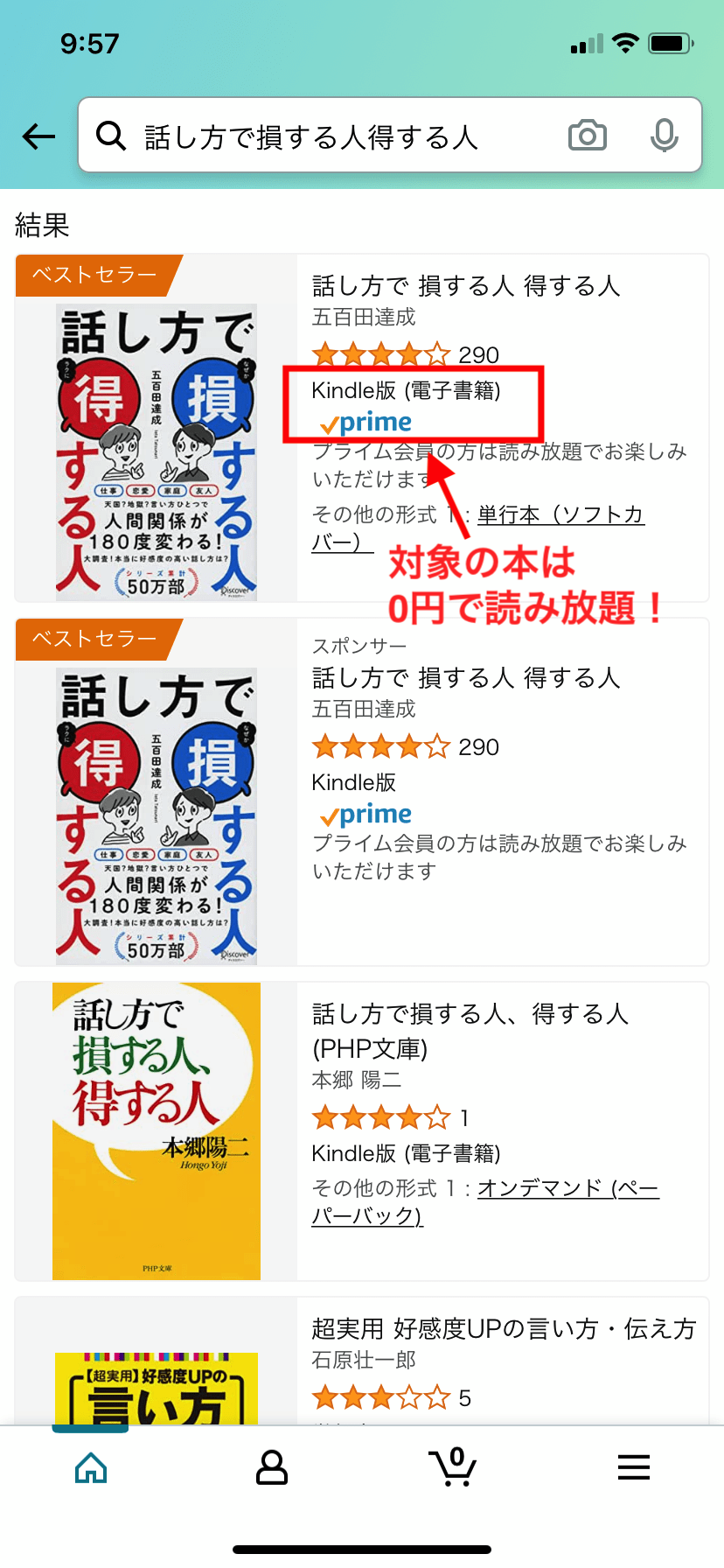
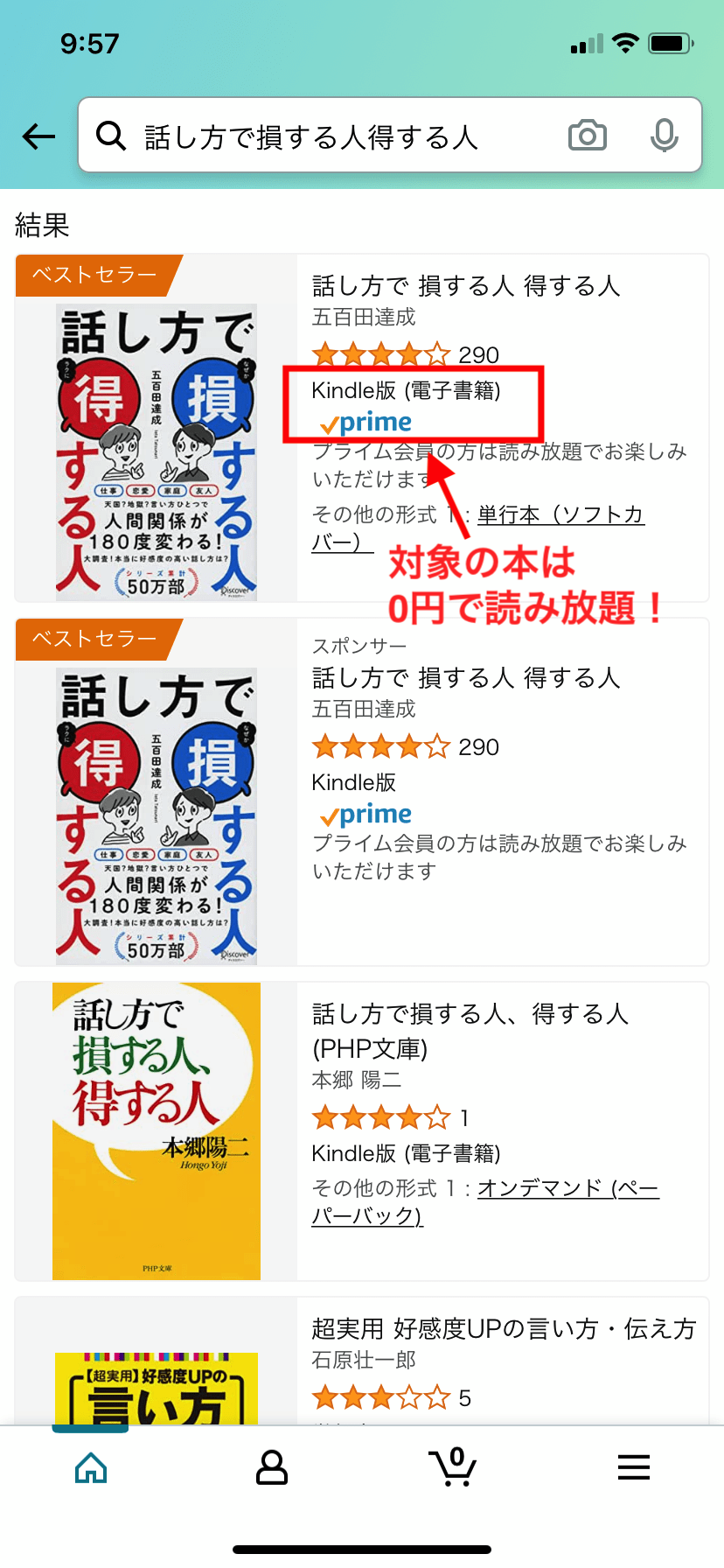
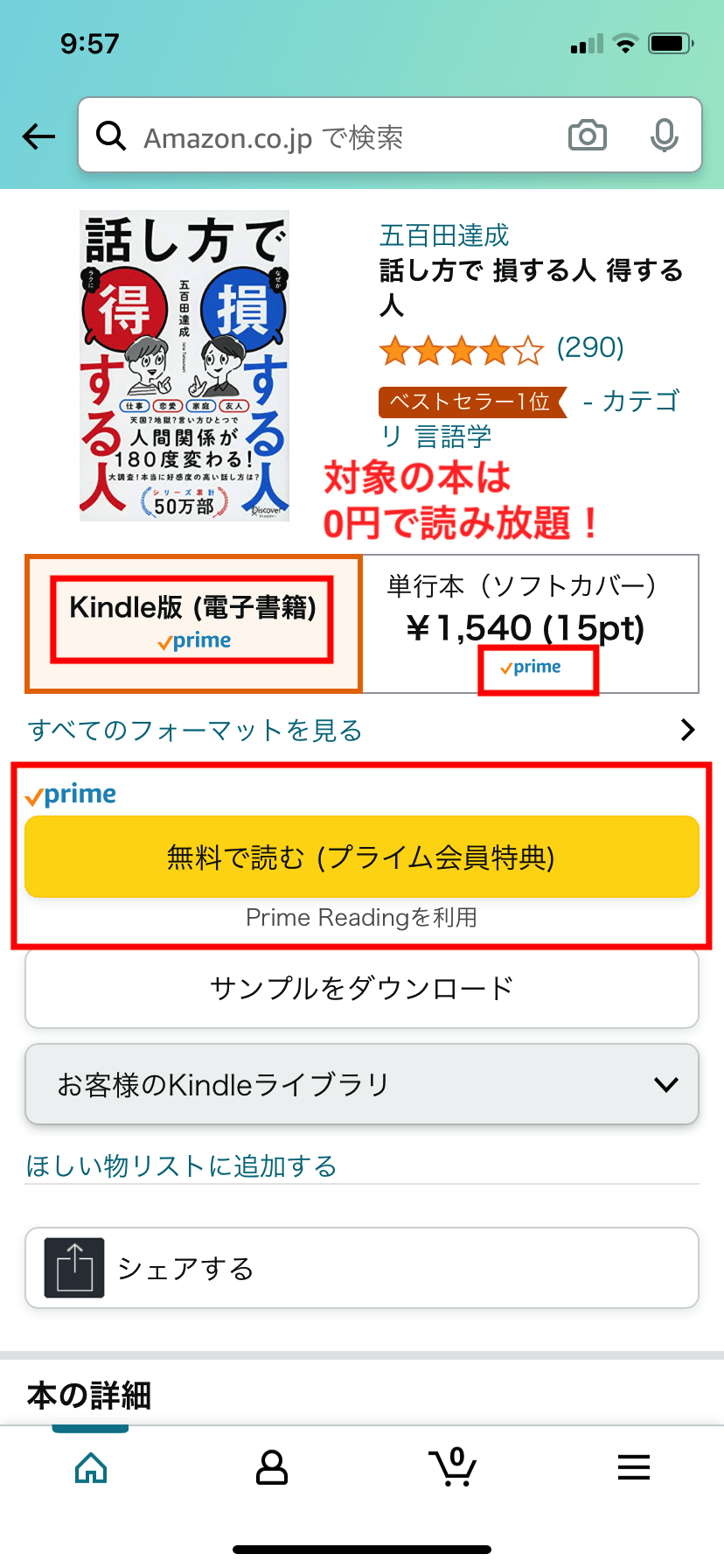
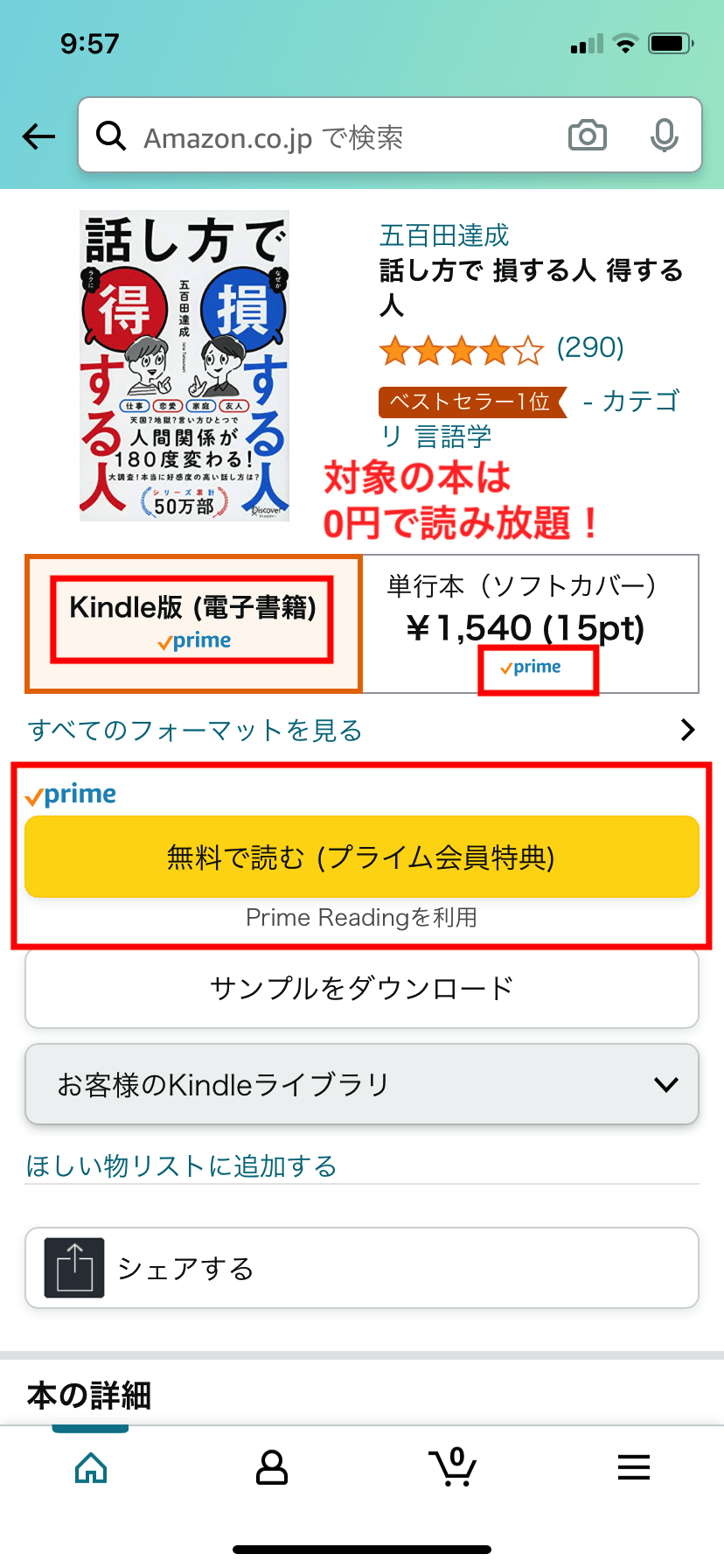
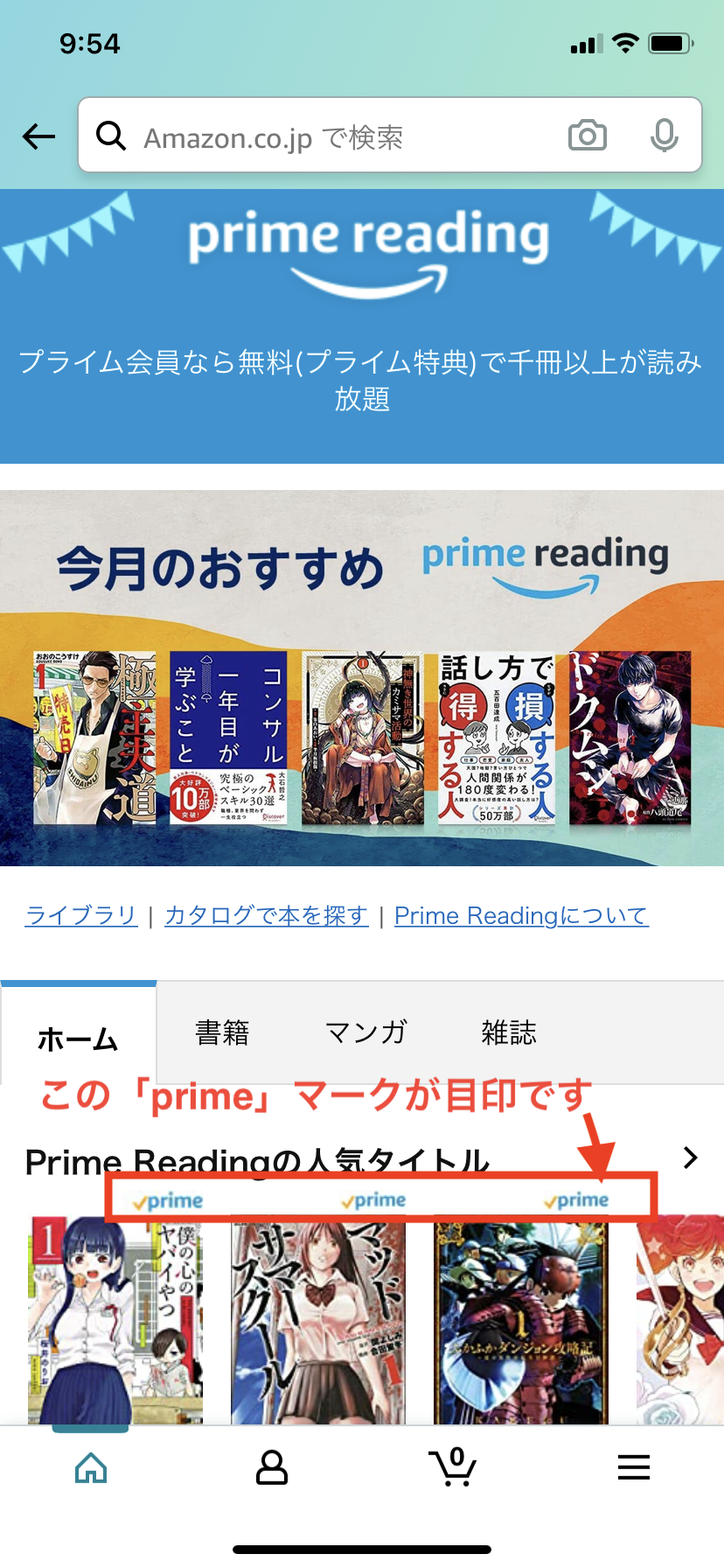
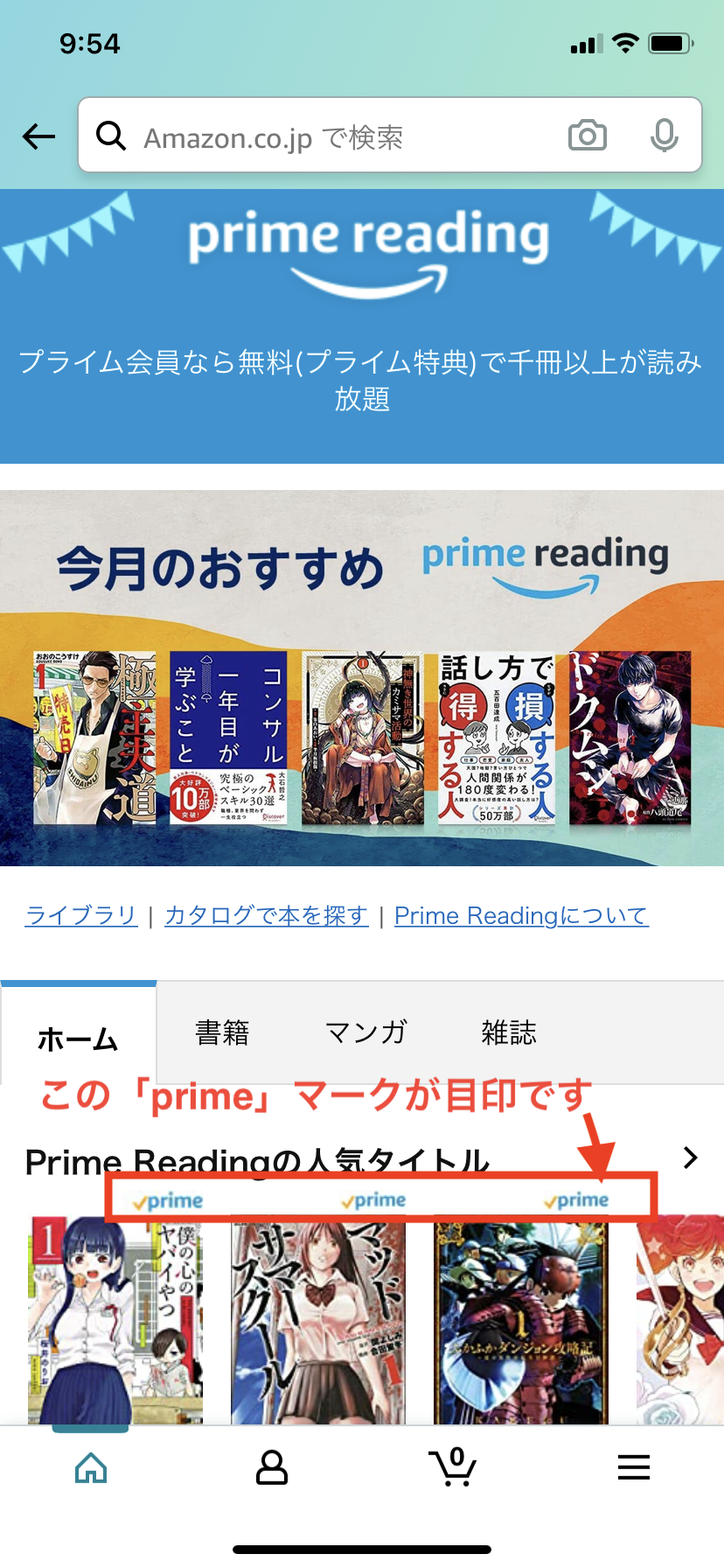
3. Kindleの端末から買う
Kindle端末からKindle本を買う場合は、端末からKindleストアを開いて購入します。
以下では画像つきで手順をご紹介します。
Kindle端末でKindleストアを開きましょう。
以下の表示になっていればKindleストアを開けています。
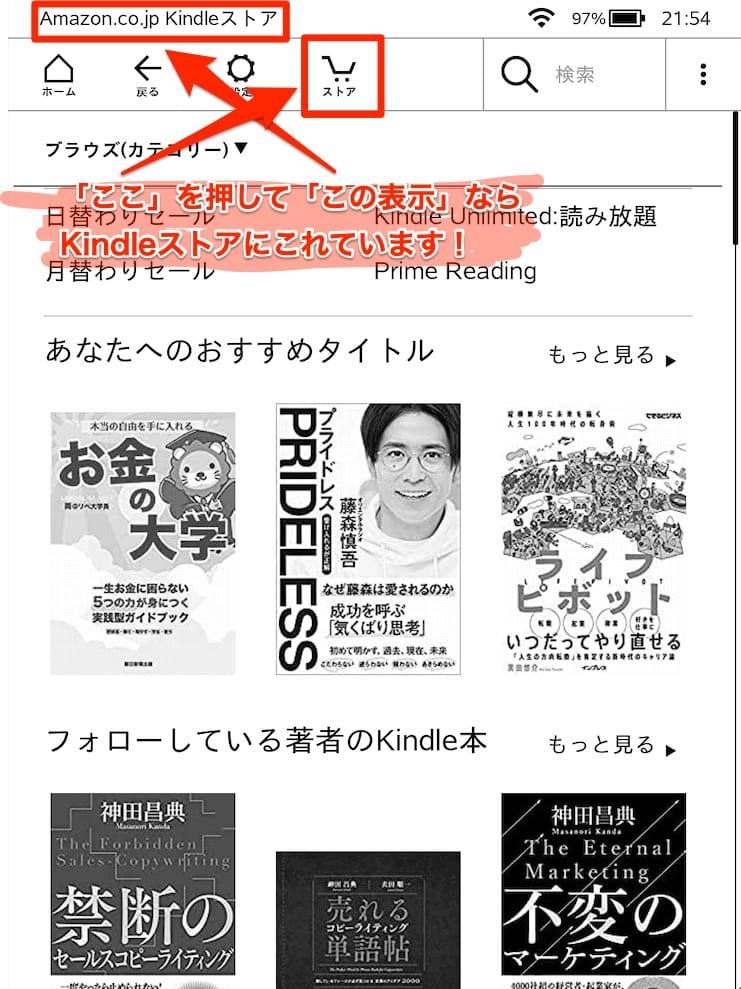
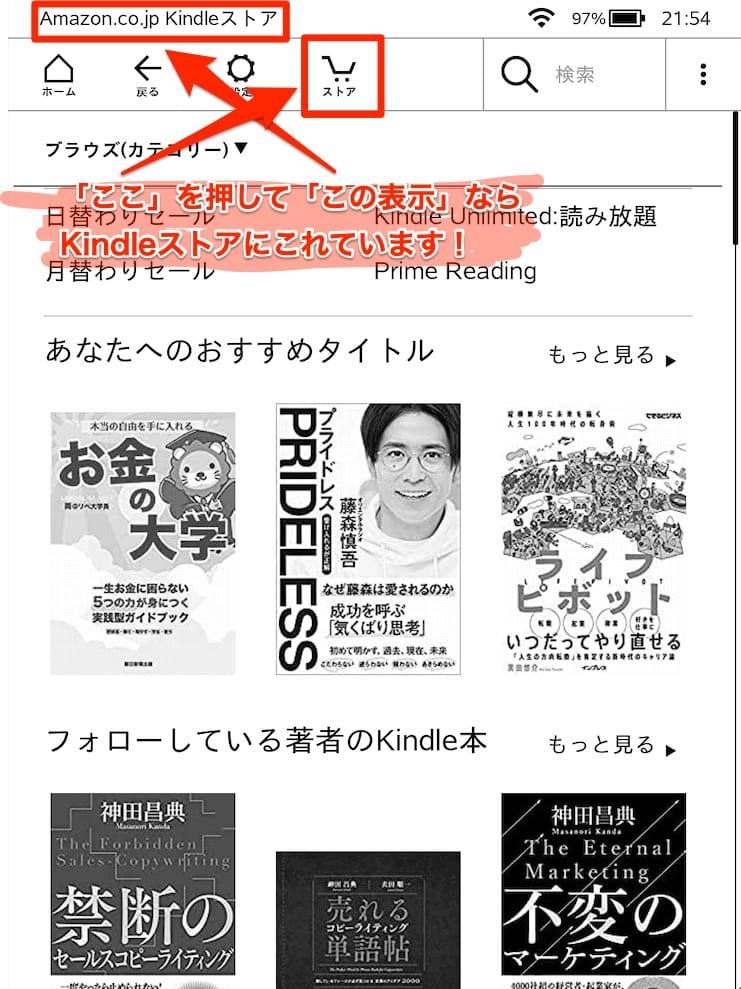
本を選んだら購入ボタンを押しましょう。
Kindle端末は初期設定時にアマゾンアカウントと連携しているはずなので、普段Amazonで購入する際の決済方法で支払いがおこなわれています。



すべてKindle版なので毎回10%OFFで購入できています!
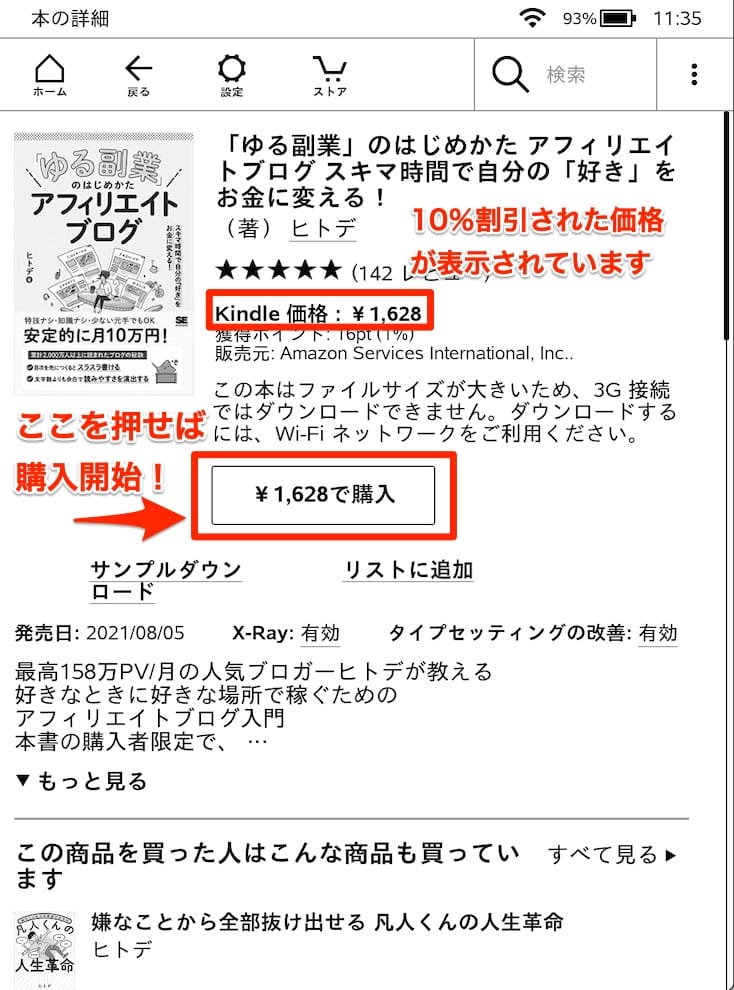
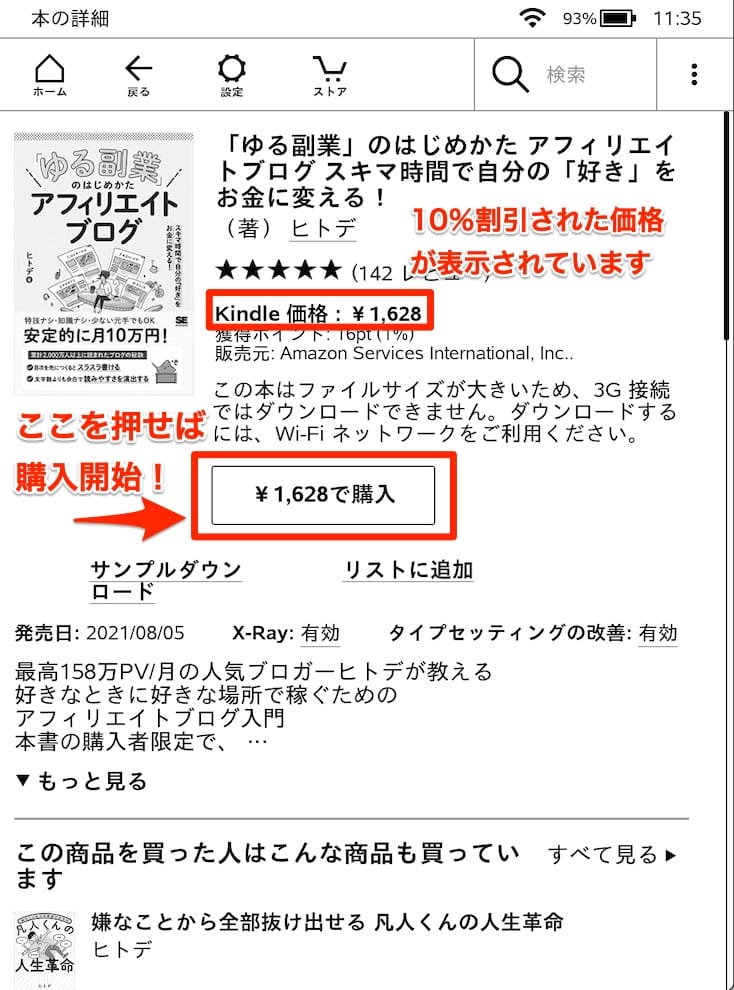



購入を押せば決済は完了しています!
Kindle端末で購入した場合はすぐにダウンロードできます。
購入しただけだとクラウド上に保存されているだけなので、すぐにダウンロードしておきましょう。



購入しただけでは、買ったというデータだけが記録されるだけの状態です。ダウンロードすることでオフラインでもどこでも読めるようになります。
ダウンロードしてある本はライブラリに表示されています。
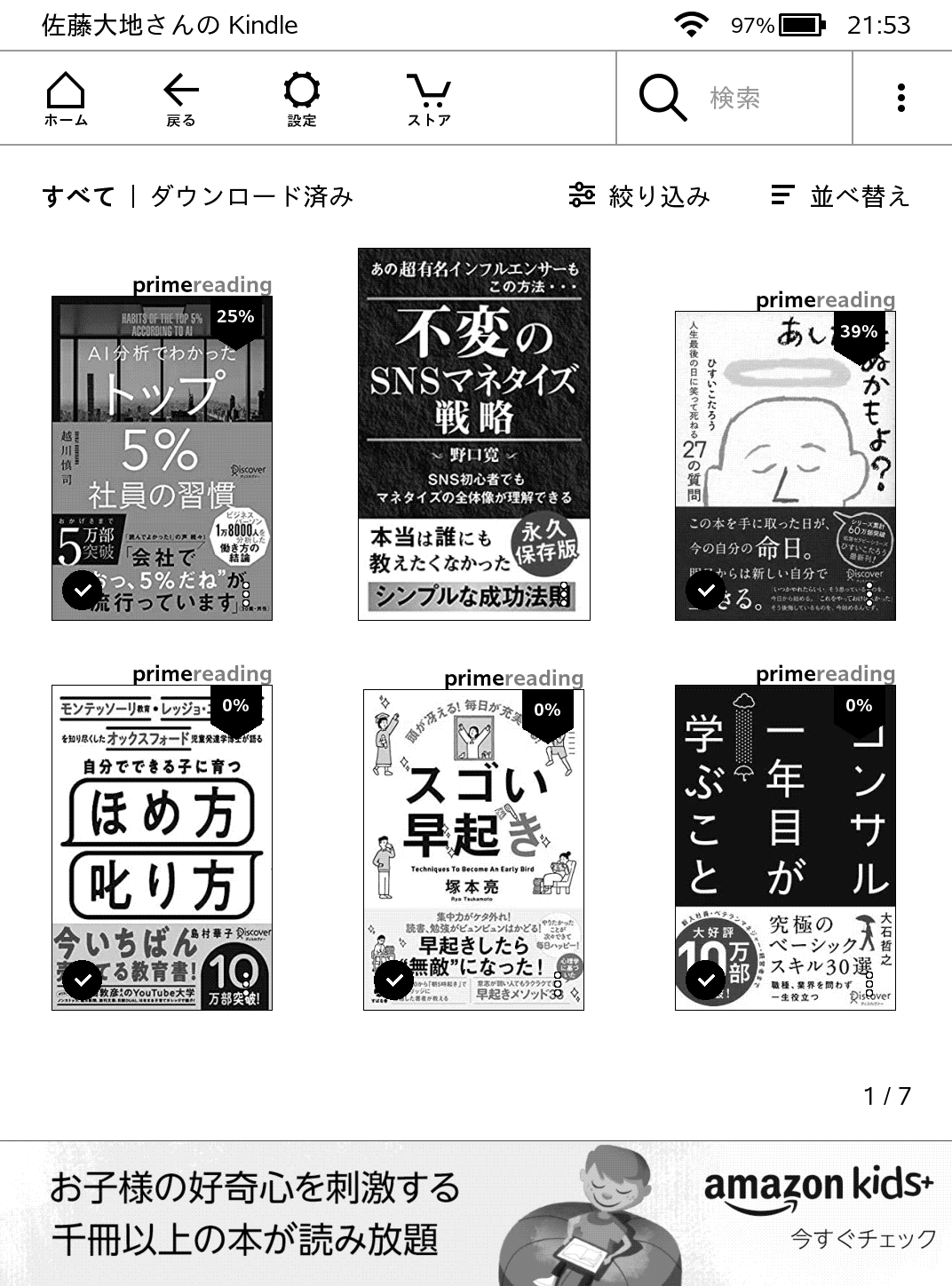
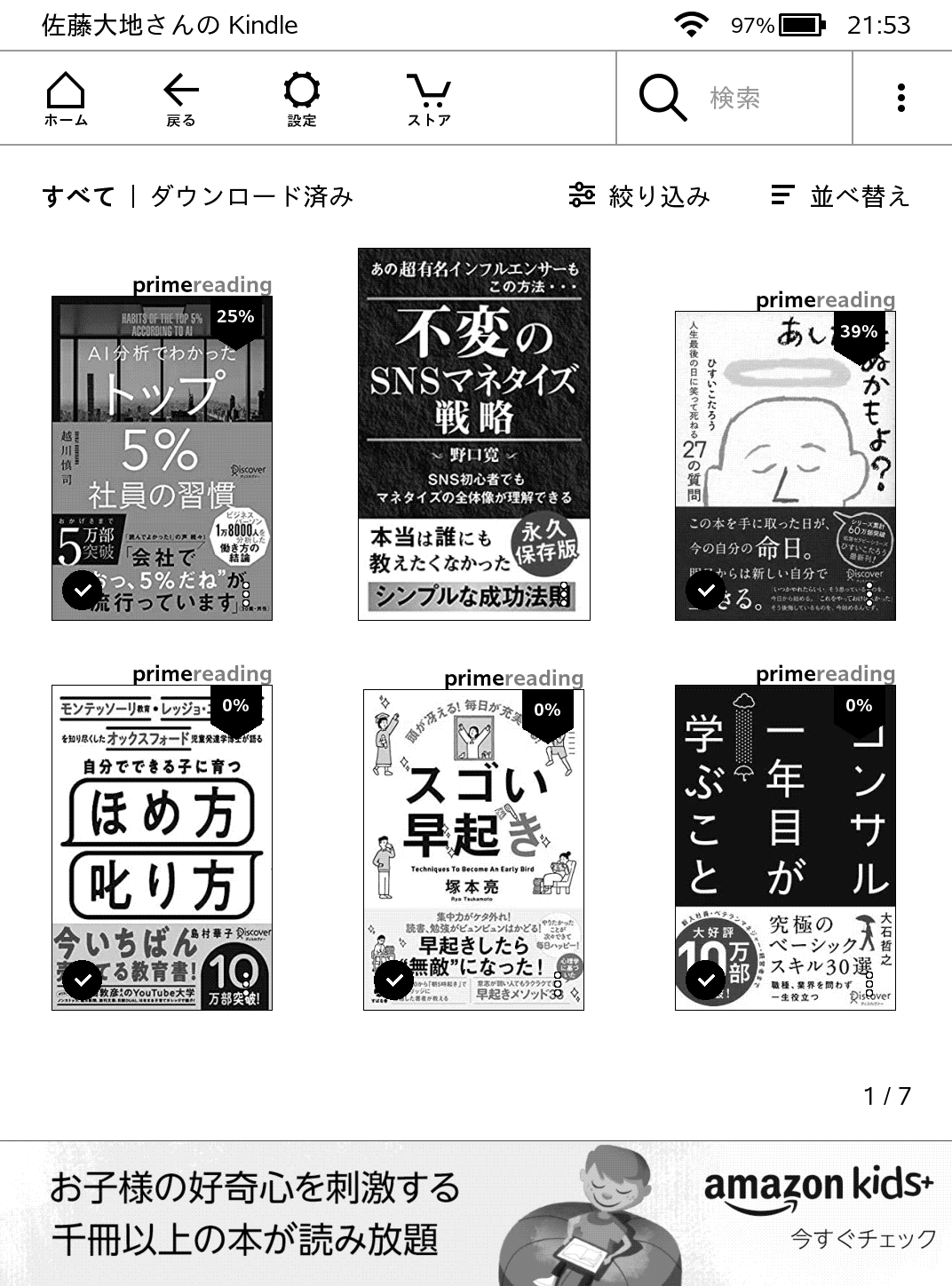



ダウンロードしていればオフラインの状態でも読書できます!
Kindle端末でAmazonPrime本を読む方法
Kindle端末で『PrimeReading』の本を無料で読む方法 は以下のとおりです。
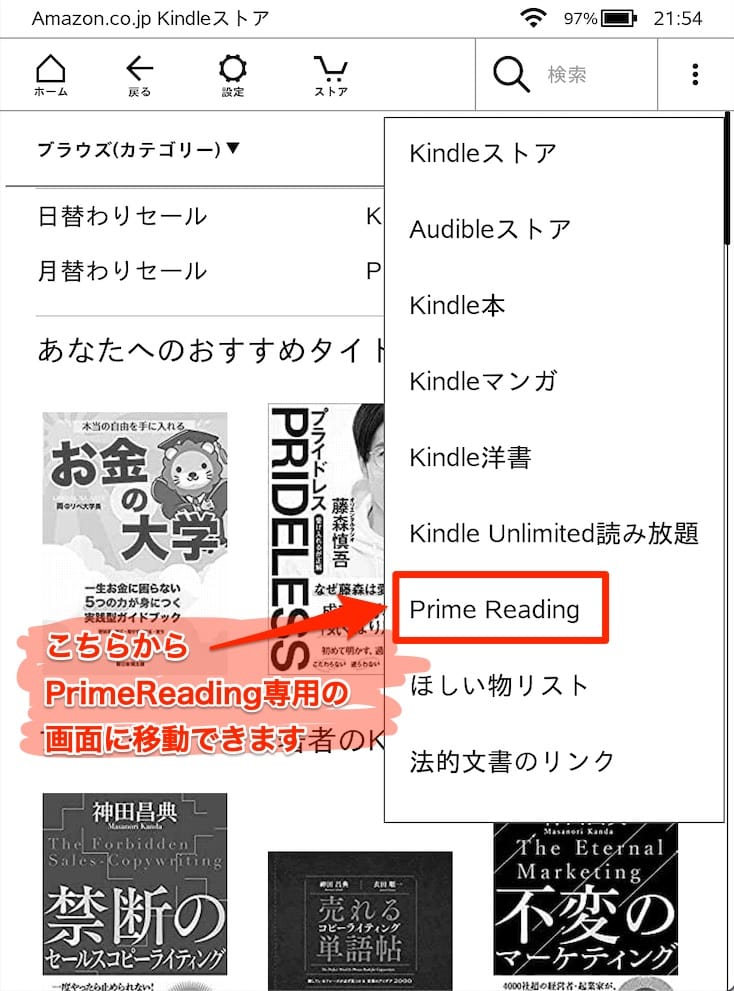
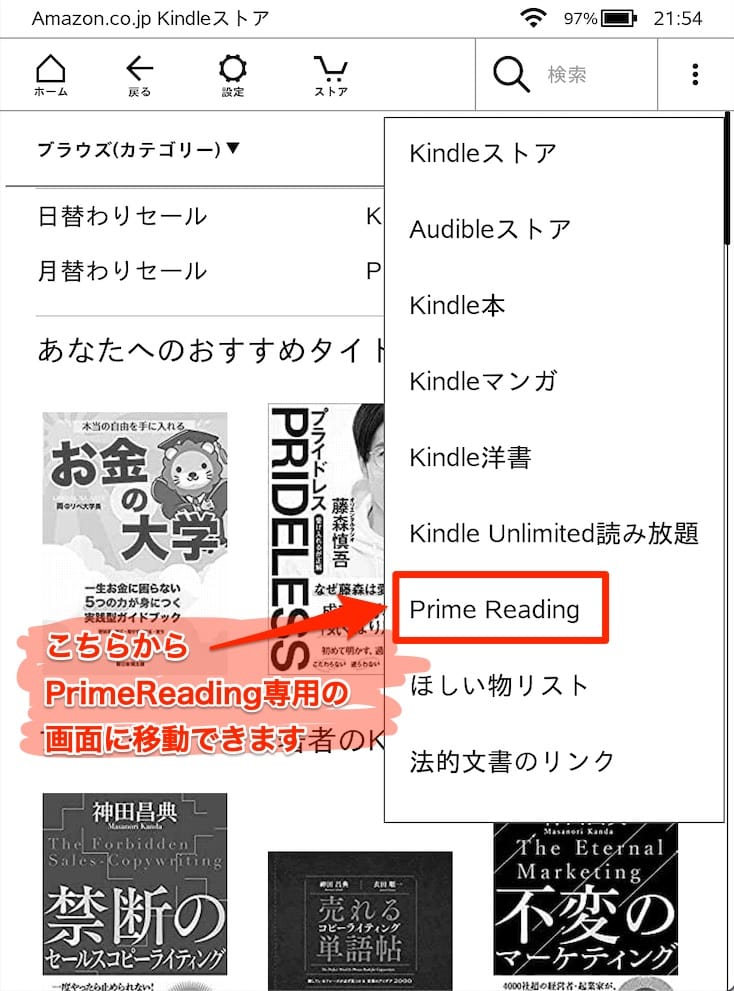
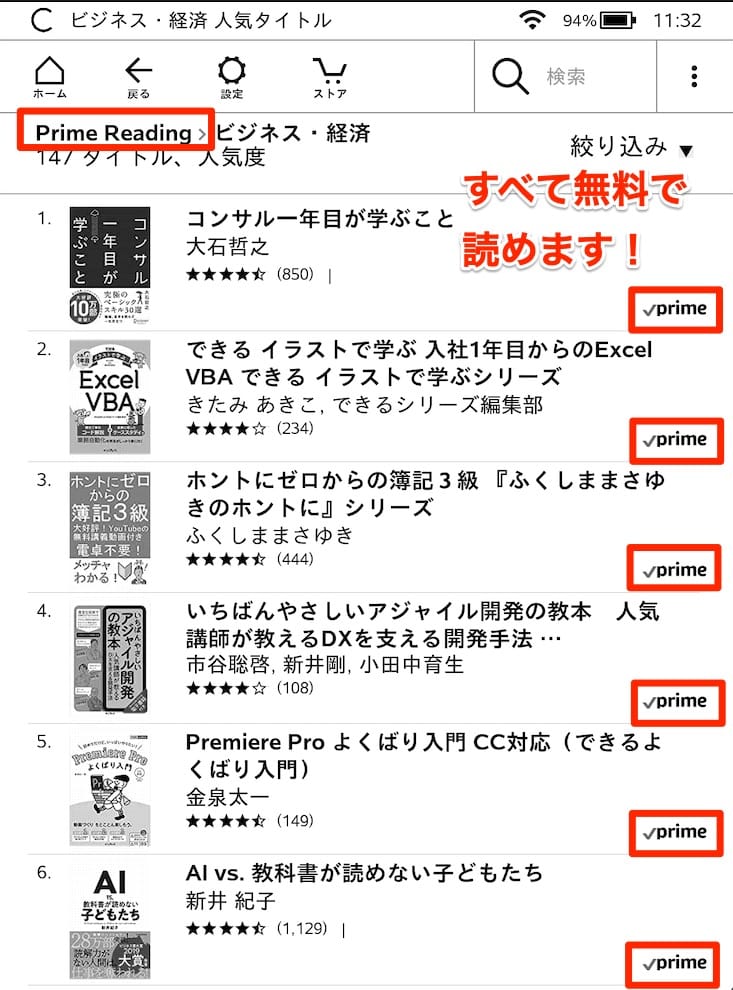
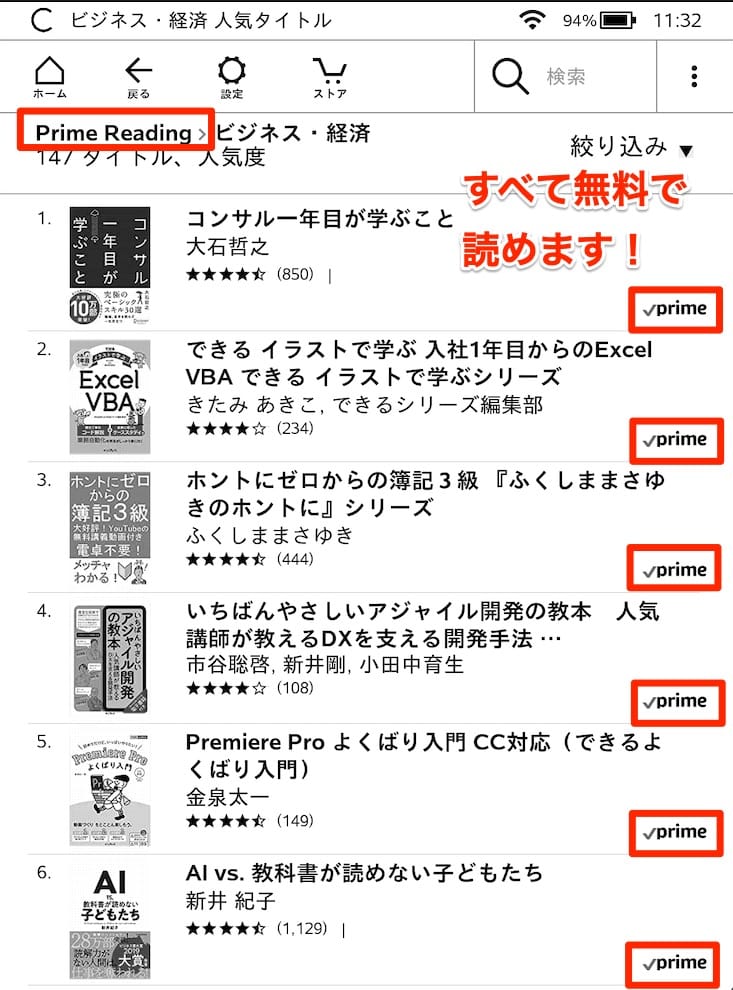
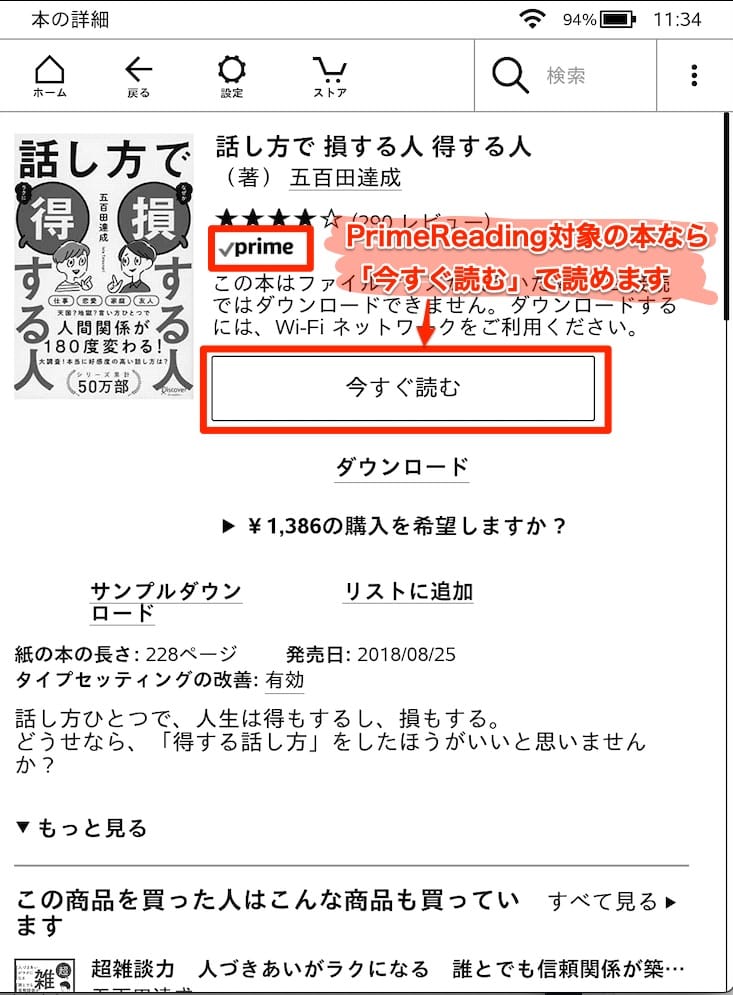
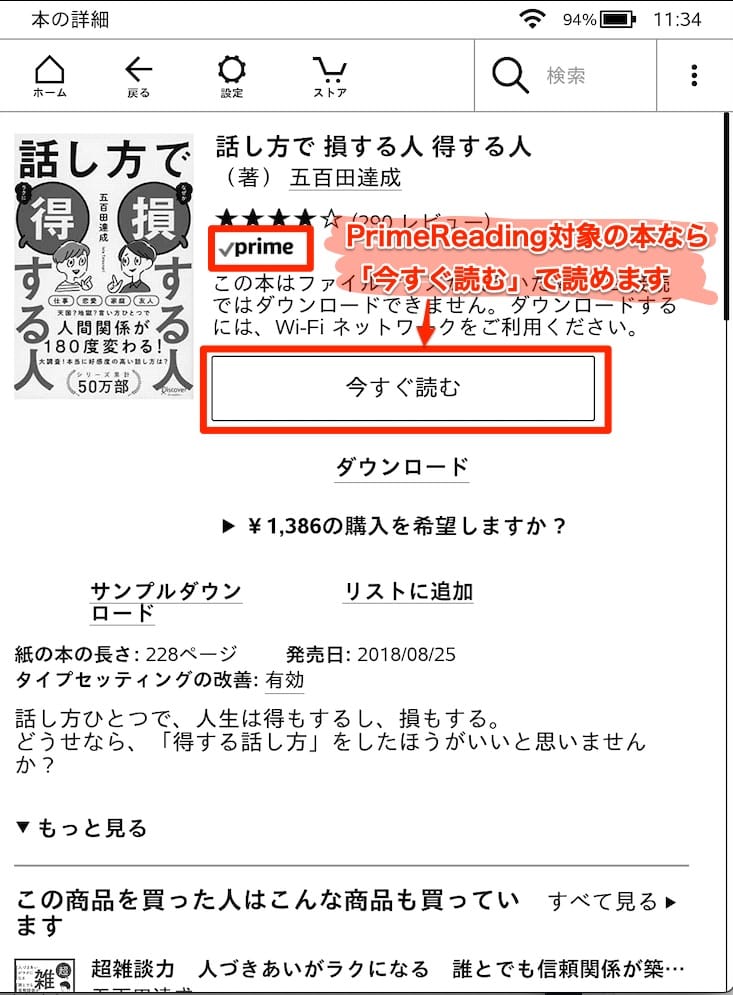
Kindleはどれを買ったらいいの?端末の選び方を解説
Kindle端末は、性能やコスパを考えてKindle Paperwhiteを買うのがおすすめです。
Kindle端末には以下の4種類があります。
- Kindle :無印Kindleと呼ばれている。機能が少なくシンプル
- Kindle Paperwhite :性能と価格のバランスが良い。防水機能付きで大容量
- Kindle Oasis :Kindleの最上級モデル。なめらかな読み心地が人気
- Kindle キッズモデル:子供向けのKindle。低価格な分最低限の機能しかない
本を週1冊以上読みたい方やマンガも読む可能性がある方は、大容量のKindle PaperwhiteかKindle Oasisiがおすすめです。
Kindle Oasisiはやや高いので、価格のバランスを考えてKindle Paperwhiteをおすすめしています。



ぼくはKindle Paperwhiteを使っています!毎日読書をしていますが、容量で困ったことはありません!
Kindleの特徴や選び方をもっと詳しく知りたい方は、以下の記事を参考にしてください。
まとめ:KindleはAmazonで購入しよう!Prime会員なら4,000円安く新品が買える
この記事では、Kindle端末を購入できる場所について以下の内容でご紹介しました。
- Kindle端末はネットや家電量販店で買えるが、Amazonが一番お得
- セールを狙ったりAmazonPrimeならもっと安く購入可能
- Kindle本はどの端末で購入しても、ダウンロードすればどこでも読める
Kindle端末を買うならAmazonで購入しましょう。
セールやPrime特典を利用すれば、新品でも定価より安く買えます。
Prime会員に入れば、Kindle本を無料で読み放題の『PrimeReading』も利用可能です。
これからKindle端末を買う方は、Prime会員を無料お試しで登録してから4,000円安くKindle端末を購入しましょう。



すぐにPrime会員を退会すれば会費はかかりませんが、500円で本が読み放題になるのでそのまま登録しておくのがおすすめです。





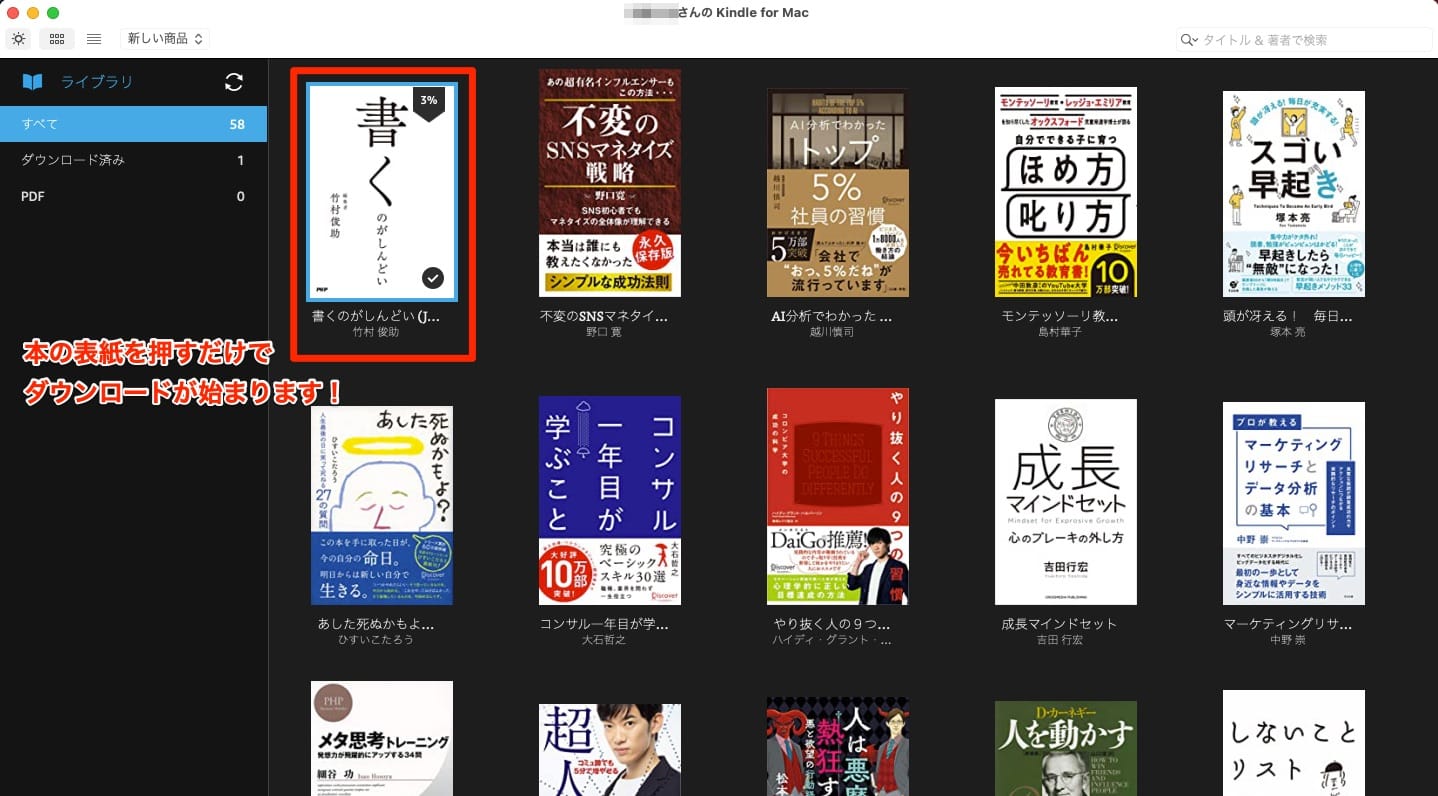
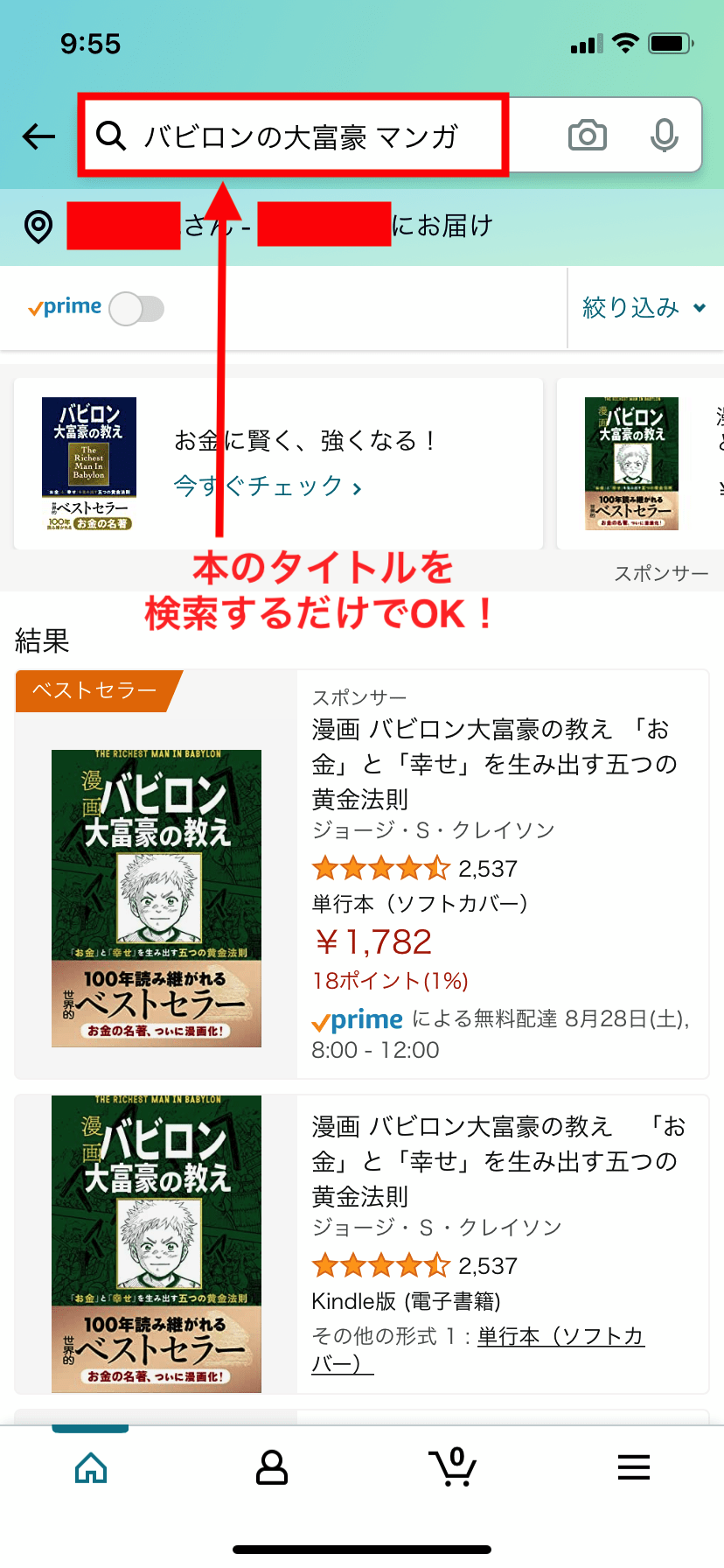

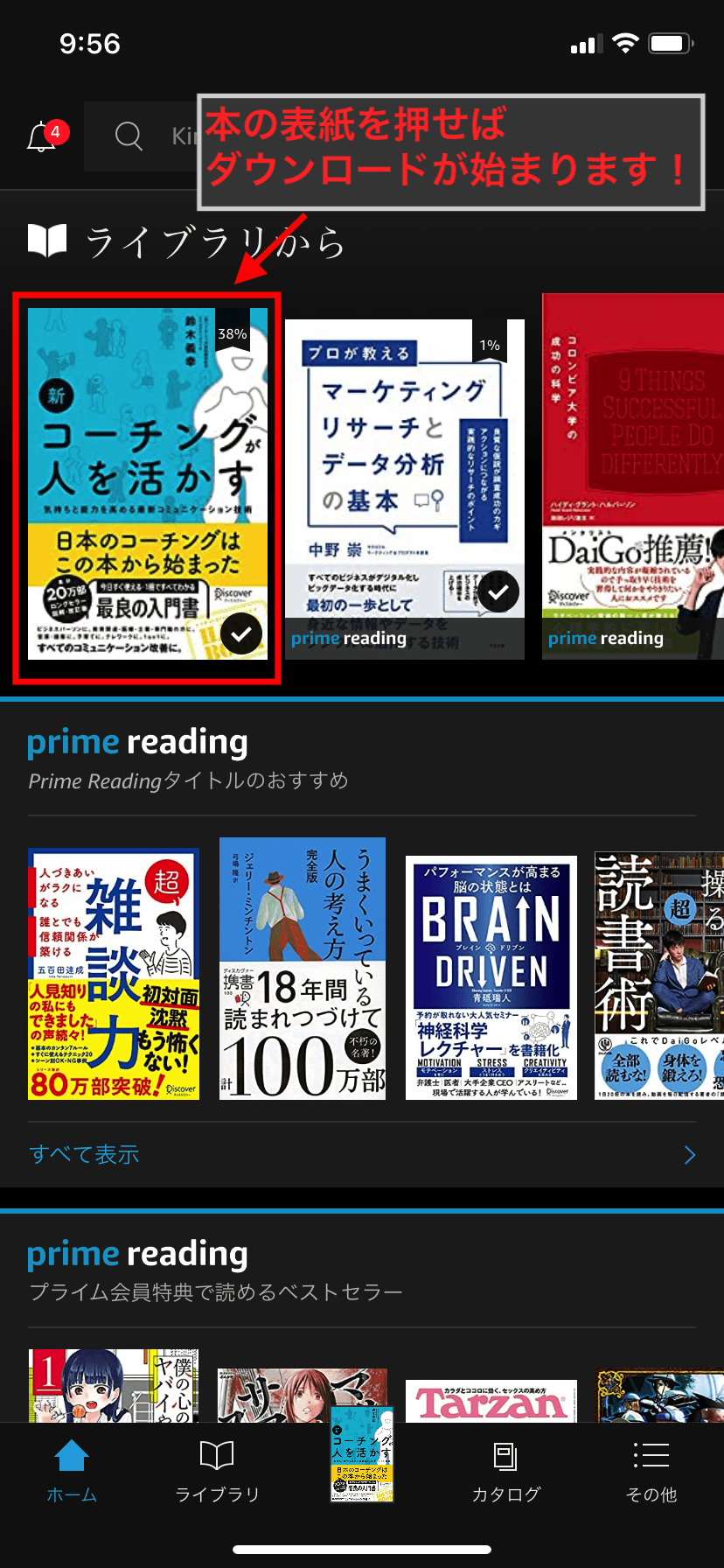


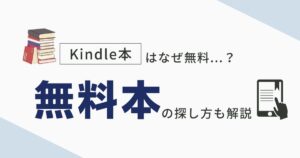
コメント